如何安装第三个 iOS 18 Public Beta
- WBOYWBOYWBOYWBOYWBOYWBOYWBOYWBOYWBOYWBOYWBOYWBOYWB原创
- 2024-08-09 15:08:06580浏览
Apple 已向公共 Beta 测试人员提供了 iOS 18 和 iPadOS 18 的第三个 Beta 版,将新软件推向公众。继续阅读,了解如何为您的设备准备测试版软件并安装它。

注册获取iOS 18或iPadOS 18 Beta非常简单,只需在Apple免费注册iPhone或iPad即可完成Apple 测试版软件程序。本文末尾提供了在设备上安装该软件所需完成的步骤,但在您继续之前,这里有一些值得考虑的事项。
我的 iPhone 与 iOS 18 兼容吗?
iOS 18 兼容与 iOS 17 相同的 iPhone 型号,因此包括以下设备:
- iPhone 15
- iPhone 15 Plus
- iPhone 15 Pro
- iPhone 15 Pro Max
- iPhone 14
- iPhone 14 Plus
- iPhone 14 Pro
- iPhone 14 Pro Max
- iPhone 13
- iPhone 13 mini
- iPhone 13 Pro
- iPhone 13 Pro Max
- iPhone 12
- iPhone 12 mini
- iPhone 12 Pro
- iPhone 12 Pro Max
- iPhone 11
- iPhone 11 Pro
- iPhone 11 Pro Max
- iPhone XS
- iPhone XS Max
- iPhone XR
- iPhone SE(第2代)
- iPhone SE(第3代)
iPadOS 18 不再支持配备 A10X Fusion 芯片的 iPad 型号,该芯片用于 10.5 英寸 iPad Pro 和第二代 12.9 英寸 iPad Pro。第六代 iPad 也将从兼容性列表中删除,但仍支持第七代 iPad。这意味着 iPadOS 18 与以下 iPad 型号兼容:
- iPad Pro:2018 年及更高版本
- iPad Air:2019 年及更高版本
- iPad mini:2019 年及更高版本
- iPad:2020 年及更高版本
如果您不确定自己拥有哪种 iPad 型号,请转到“设置”->“通用”->“关于”,您会发现其中列出了型号名称。
我应该安装 iOS 18 Public Beta 吗?
在下载之前更新,值得注意的是,苹果不建议在你的主 iPhone 上安装 iOS 18 Beta,所以如果你有辅助设备,请使用它。这是测试版软件,这意味着经常会出现错误和问题,从而导致软件无法正常工作或导致其他问题。如果您担心潜在问题,请推迟安装并等待 Apple 在今年晚些时候推出其最终稳定版本。
首先对您的设备进行存档备份
在安装测试版之前,请确保备份您的设备请先使用以下方法安装软件,否则如果出现问题,您将无法恢复到 iOS 17。
- 使用随附的电缆将 iPhone 插入 Mac。
- 允许配件连接单击对话框提示中的“允许”。
- 单击 Dock 中的 Finder 图标,打开 Finder 窗口。
- 在边栏中单击您的 iOS 设备名称。
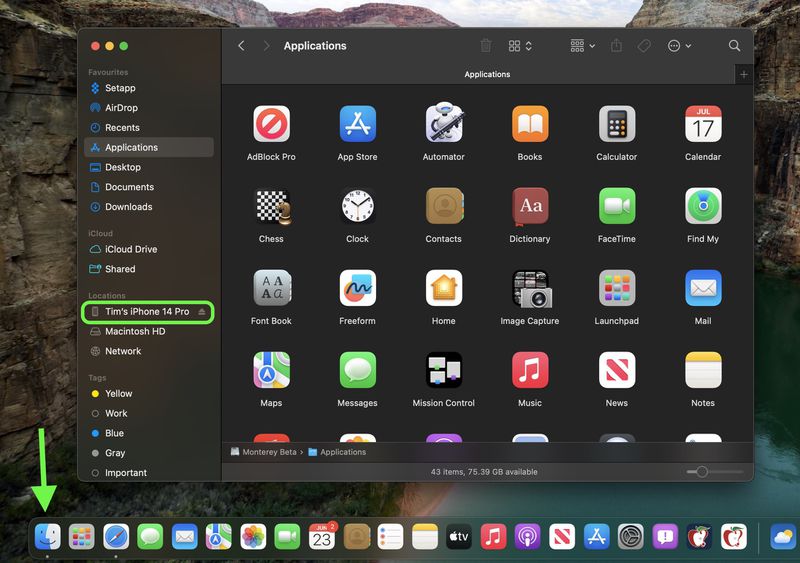
- 如果这是第一次连接您的设备到 Mac 上,在 Finder 窗口中单击“信任”。
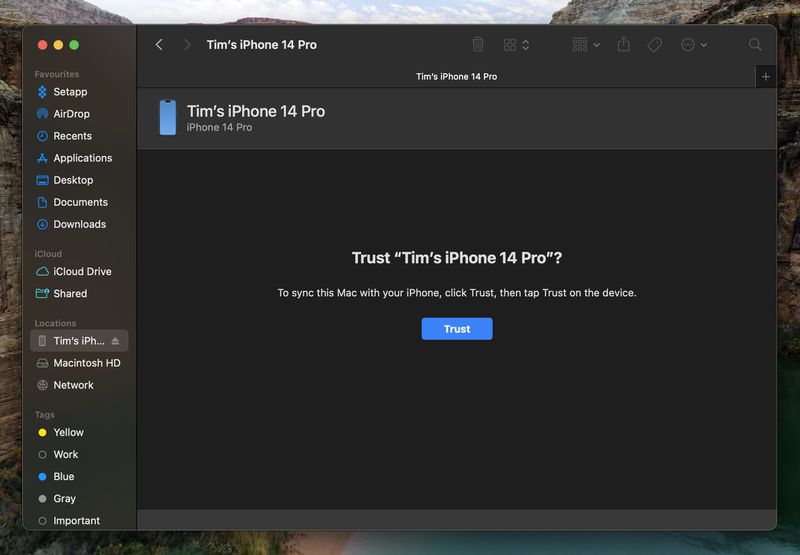
- 出现提示时,轻按设备上的“信任”,然后输入密码进行确认。
- 在“常规”选项卡中,单击“备份”旁边的圆圈将 iPad 上的所有数据传输到这台 Mac。
- 如果您想加密备份,请选中加密本地备份旁边的复选框,然后输入密码以保护您的数据。
- 如果您不想创建备份加密备份,或者您已经设置了加密备份,请单击立即备份。备份完成后,您可以在管理备份按钮上方的常规选项卡中找到上次备份的日期和时间。
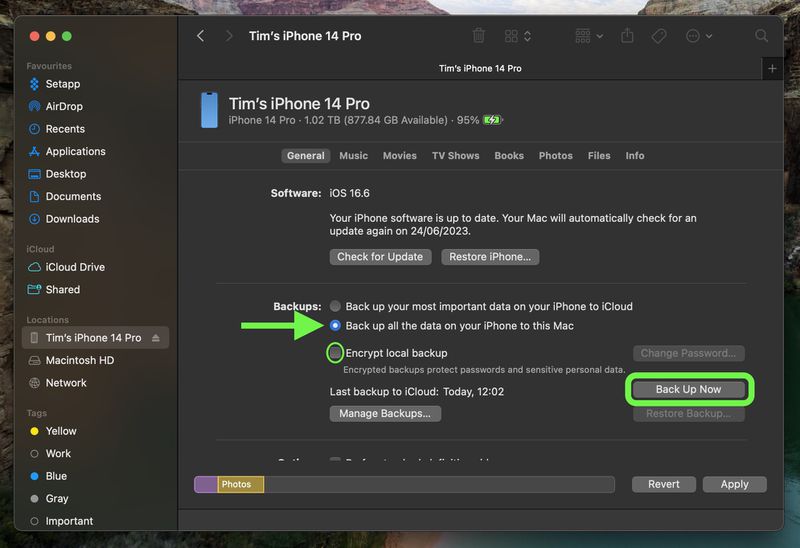
- 最后,存档备份:选择管理备份➝选择备份,然后右键单击备份并选择存档。
请记住,当您将来手动或自动备份 iPhone 时,此备份不会被覆盖,因此您可以随时使用“恢复备份...”选项来恢复它在同一个 Finder 屏幕中。
如何下载 iOS 18 Public Beta

- 在您的 iOS 设备上,打开 Safari 并导航至 Apple Beta 软件计划网站。
- 点击“注册”按钮并输入您的 Apple ID 凭据,或者如果您已注册参加 Beta 测试,则使用您的 Apple ID 登录之前的更新。
- 如果需要,请同意 Apple Beta 软件计划条款和条件。
- 登录后,您将看到一个主屏幕,其中包含公开 Beta 版指南。单击“iOS”(如果您要在 iPad 上安装,则单击“iPadOS”)。
- 仔细阅读 Apple 的说明,然后使用“开始使用”部分中的链接,选择注册您的 iOS 设备。
- 确保创建一个按照 Apple 的说明或使用我们上面的教程,使用 Finder 对当前版本的 iOS 进行存档备份。这将允许您在必要时降级回 iOS 17,并且如果您不喜欢 iOS 18 测试体验,这一点至关重要。
- 现在在您的 iOS 或 iPadOS 设备上,转到“设置”->“通用”->“软件更新”->“Beta”更新,然后选择您要安装的 iOS 18 公共测试版。
- 下载测试版更新后,您可以点击“立即安装”进行设置,从那里,iPhone 将安装软件,重新启动,然后您将启动并运行 iOS 18 软件。
请注意,如果您的设备运行的是 iOS 16.3 或更早版本,则您需要在注册后下载 iOS 18 配置文件。在您的 iPhone 上,转至 beta.apple.com/profile 下载配置文件。下载配置文件后,您的 iPhone 会通知您。打开“设置”,点击配置文件并按照屏幕上的说明进行安装。
iOS 18 功能
iOS 18 引入了 Apple Intelligence,这是一套深度集成到操作系统中的 AI 功能。虽然并非所有功能均可用,但它包括用于跨应用程序重写、润色、校对和总结文本的书写工具。您还可以使用 Image Playground 生成自定义图像,并通过 Genmoji 功能创建自定义表情符号。此外,Siri 正在进行彻底改革。不过,请注意,Apple Intelligence 尚未在 Beta 版本中激活。
除了 AI 功能(iPhone 15 Pro 型号和 M 系列 iPad 独有)之外,iOS 18 还引入了重新设计的主屏幕,允许用于重新排列具有开放空间的应用程序图标和小部件。它还包括深色模式的色调选项和新的深色。
- 如何从 iOS 18 Beta 降级到 iOS 17
控制中心已经过改进,允许您从新的控件库。通过多个可用页面,您可以对相关控件进行分组并自定义其大小。此外,锁屏上的手电筒和相机图标可以交换,您还可以为iPhone 15 Pro操作按钮选择控制中心选项。
Safari现在具有网页摘要视图,让您可以在一个位置查看关键信息。一眼。照片应用程序已经过改进,可以更有效地突出显示您最好的图像。新的密码应用程序简化了对已保存密码和登录信息的访问,您现在可以使用 Face ID 或 Touch ID 保护任何应用程序的安全。
iOS 18 和 iPadOS 18 中还有更多新功能此处未提及,因此如需更深入的了解,请务必查看我们的 iOS 18 综述和 iPadOS 18 综述。 iOS 18 预计将于秋季正式公开发布。
相关综述:iOS 18、iPadOS 18 相关论坛:iOS 18、iPadOS 18以上是如何安装第三个 iOS 18 Public Beta的详细内容。更多信息请关注PHP中文网其他相关文章!

